word中文排版经常用到首行缩进与悬挂缩进,这里介绍一下首行缩进与悬挂缩进的几种设置方法。
首行缩进设置方法
首行缩进是中文段落排版中常用的一种格式,所谓首行缩进就是每一段文字的第一段第一行前面空出一些距离,让版面看着比较清晰明了。首行缩进有很多种方法:
方法一:选择需要设置首行缩进的段落,点击右键,接着点击段落,在缩进和间距选项卡中的缩进一部分中找到特殊格式,选择首行缩进。并设置缩进字符数。取消首行缩进则将特殊格式中选择为“无”。
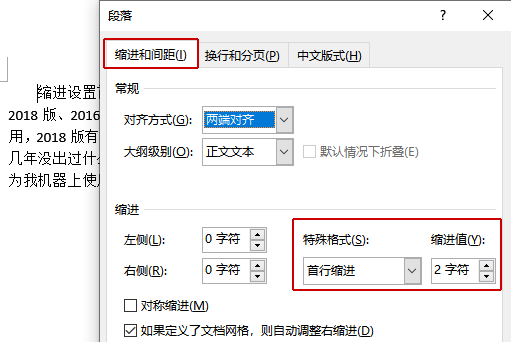
方法二:TAB键快速首行缩进,将鼠标定位到需要设置首行缩进的段落第一个文字前,接着按一次TAB键。这个时侯该段落将会自动首行缩进相当于2个字符的距离。删除首行缩进则按一次Backspace键。此种方法比较快捷在非正式文档中可以使用此种方法。
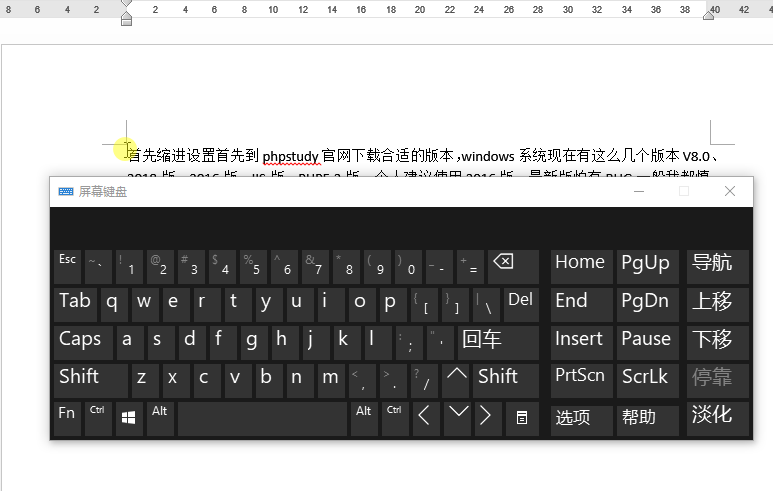
方法三:使用标尺中的首行缩进游标设置首行缩进,在word上标尺中找到首行缩进游标,按住拖动即可为鼠标所在的段落设置首行缩进。
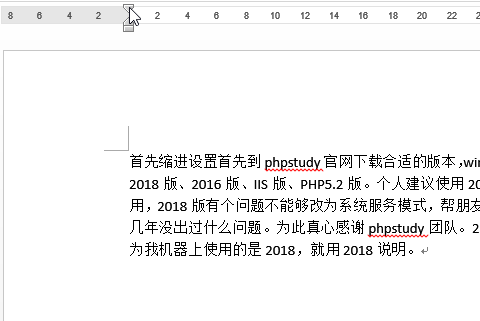
以上便是word设置首行缩进的几种方法,在非正式文档中推荐使用第二种方法使用TAB键设置首行缩进,但是只能缩进一定距离(大缩2个字符),多次按TAB键则会改变整个段落的左缩进。如果是首行缩进量比较大,可以使用第三种方法。但最标准的还是第一次方法,缩进量使用字符单位。如设置首行缩进2字符,那么这段文字即使改变文字大小首行缩进也会保持缩进2个字符。
 湘公网安备 43122502000117号
湘公网安备 43122502000117号